à¹à¸§à¸à¹à¸²à¸à¸±à¸ à¸à¸à¸±à¸à¸à¸´à¹à¸¨à¸©
สารบัญ:
วิดีโอ Amazon Prime ไม่ตกอับอีกต่อไป ตามความเป็นจริงแล้วผู้คนจำนวนมากกำลังดูวิดีโอมากกว่าเมื่อเทียบกับ Netflix การลงทุนของแบรนด์ในเนื้อหาที่สดใหม่และเป็นต้นฉบับได้ผลตอบแทนจริง และเนื่องจากไม่มีแบรนด์อื่นในปัจจุบันที่ให้บริการจัดส่งฟรีสองวันพร้อมกับการสมัครสตรีมวิดีโอตลอดทั้งปี

อย่างไรก็ตามด้วยการแสดงที่หลากหลายที่มีอยู่แม้บนอุปกรณ์พกพาคุณจะแน่ใจได้อย่างไรว่าเด็กที่ยังไม่บรรลุนิติภาวะของคุณจะอยู่ห่างจากเนื้อหาที่ได้รับการจัดอันดับ
Prime Video มีการควบคุมโดยผู้ปกครองที่ฉลาดบางอย่างเข้ามาใช้ในการบริการเพื่อป้องกันเด็ก ๆ จากการดูสิ่งที่ผู้ใหญ่เท่านั้นที่เพลิดเพลินกับการดู

นี่คือวิธีที่คุณตั้งค่าการควบคุมโดยผู้ปกครองในวิดีโอ Amazon Prime
หมายเหตุ: Amazon Prime Video ต้องการการสมัครที่ถูกต้อง ตรวจสอบให้แน่ใจว่าคุณมี1. ตั้งค่า PIN สำหรับบัญชีของคุณ
ขั้นตอนแรกเกี่ยวข้องกับการตั้งค่า PIN สำหรับบัญชีของคุณ รหัสผ่านนี้จะใช้เพื่อ จำกัด การเข้าถึงเนื้อหาใด ๆ ที่คุณเป็นผู้ปกครองไม่ต้องการให้เด็ก ๆ ดู
ขั้นตอนที่ 1: ในการตั้งค่าให้ไปที่แอพ Prime Video บนโทรศัพท์ของคุณ ที่นั่นหาไอคอนเมนูแฮมเบอร์เกอร์ที่มุมบนซ้าย แตะที่เพื่อดำเนินการต่อ

ขั้นตอนที่ 2: ในหน้าจอต่อไปนี้เลือกและแตะที่การตั้งค่า

ขั้นตอนที่ 3: แอพจะแสดงจำนวนการตั้งค่าค้นหาการควบคุมโดยผู้ปกครองและแตะที่มัน
หมายเหตุ: การตั้งค่าเหล่านี้ควบคุมวิธีการทำงานของแอพ Amazon Prime Video บนโทรศัพท์ของคุณโปรดอย่าเปลี่ยนการตั้งค่าใด ๆ หากคุณไม่เข้าใจถึงผลกระทบของมัน
ขั้นตอนที่ 4: จากตัวเลือกต่อไปนี้ให้แตะที่เปลี่ยนรหัสวิดีโอ Amazon เพื่อดำเนินการต่อ

ขั้นตอนที่ 6: ตอนนี้แอพจะขอให้คุณใส่รหัสผ่านของคุณ นี่เป็นรหัสผ่านเดียวกับในบัญชี Amazon ของคุณ

ขั้นตอนที่ 7: เมื่อคุณเข้าสู่ระบบเรียบร้อยแล้วให้ป้อน PIN (หมายเลขประจำตัวส่วนบุคคล) ที่คุณเลือก จดบันทึก PIN นี้เนื่องจากคุณจะต้องใช้กับอุปกรณ์ทั้งหมดที่เชื่อมโยงกับบัญชี Amazon ของคุณเพื่อเล่นวิดีโอ แตะที่ปุ่มบันทึกเมื่อคุณทำเสร็จแล้ว

2. เลือกและปกป้องเนื้อหา
ตอนนี้คุณได้ตั้งค่า PIN สำหรับบัญชี Amazon Prime Video ของคุณแล้ว ขั้นตอนต่อไปคือการเลือกประเภทของเนื้อหาที่คุณต้องการป้องกันด้วยรหัสผ่านโดยใช้คุณสมบัติการควบคุมโดยผู้ปกครอง
ขั้นตอนที่ 1: เราจะไปที่การตั้งค่าการควบคุมโดยผู้ปกครอง หากคุณต้องการความช่วยเหลือในการค้นหาการตั้งค่าเหล่านี้ให้ทำตามขั้นตอนที่ 1 ถึง 3 ดังกล่าวข้างต้น ภายใต้การควบคุมโดยผู้ปกครองคุณจะพบการตั้งค่าที่ชื่อว่าการ จำกัด การดู แตะที่เพื่อดำเนินการต่อ

ขั้นตอนที่ 2: การแตะที่การ จำกัด การดูจะทำให้หน้าเข้าสู่ระบบขึ้นอีกครั้ง แอพจะขอให้คุณใส่รหัสผ่านของคุณรหัสผ่านเดียวกับในบัญชี Amazon ของคุณ

ขั้นตอนที่ 3: คุณจะได้รับตัวเลือกมากมายเพื่อควบคุมประเภทของเนื้อหาที่คุณต้องการ จำกัด จุดสีเขียวหมายความว่าแอปของคุณจะไม่ขอ PIN หากคุณเล่นเนื้อหาใด ๆ ที่ตรงกับหรืออยู่ภายใต้การ จำกัด อายุ
สำหรับสิ่งอื่นคุณจะต้องใช้ PIN ที่คุณเพิ่งตั้งค่า เลือกการให้คะแนนตามที่คุณเลือก

ขั้นตอนที่ 4: เมื่อคุณเลือกแล้วให้ออกจากการตั้งค่า
ตอนนี้ให้ลองเล่นเนื้อหาใด ๆ ที่อยู่เหนืออันดับที่คุณเลือก คุณควรได้รับแจ้งให้ป้อน PIN ของคุณไม่ว่าคุณจะเข้าถึง Amazon Prime วิดีโอใด

หนึ่งแหวนเพื่อปกครองพวกเขาทั้งหมด

สิ่งหนึ่งที่ยอดเยี่ยมเกี่ยวกับการตั้งค่าข้อ จำกัด ของผู้ปกครองโดยใช้ PIN คือมันทำงานได้อย่างราบรื่นในทุกแพลตฟอร์ม ดังนั้นไม่ว่าคุณจะเชื่อมโยงอุปกรณ์กี่เครื่องกับบัญชี Amazon หนึ่งการตั้งค่าจะแสดงทั่วกระดาน
ยังอ่าน: 8 ข้อเสนอสุดพิเศษจากอินเดียที่เฮฮาที่สุดคุณต้องดูวิดีโอของ Amazon Prime"คุณจะสามารถใช้ Amazon EC2 เพื่อโฮสต์ไซต์ ASP.NET ที่มีการปรับขนาดได้สูงกลุ่มประมวลผลประสิทธิภาพสูง (HPC) ตัวแปลงสัญญาณสื่อ SQL Server และอื่น ๆ คุณสามารถเรียกใช้ Visual Studio (หรือ develo อื่น pment environment) บนเดสก์ทอปของคุณและเรียกใช้โค้ดที่สำเร็จรูปใน Amazon Cloud "Amazon เขียนในประกาศอย่างเป็นทางการในบล็อกโพสต์เมื่อวันพุธที่
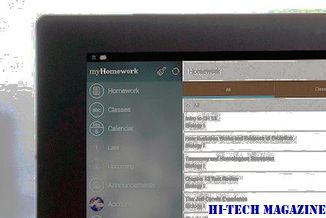
ในความคิดเห็นในบล็อกโพสต์นักพัฒนาหลายคนยินดีรับข่าวสาร "ดวงอาทิตย์กำลังจะส่องแสงพรุ่งนี้นิด ๆ หน่อย ๆ นี่เป็นข่าวที่น่าอัศจรรย์และอุปกรณ์ประกอบฉากใหญ่ ๆ สำหรับทีม AWS และ Microsoft ในการทำให้สิ่งนี้เกิดขึ้น" วรรณกรรมที่ระบุว่าเป็น Richard Waldvogel
โปรเซสเซอร์ Bitcoin เชื่อมโยงเว็บตะกร้าสินค้าเข้ากับ Amazon.com และ Amazon.com Bitcoin มีลิงก์ที่น่าสนใจ: ตะกร้าสินค้าสำหรับผู้ขายสามารถรับการชำระเงินด้วย Bitcoin และย้ายใบสั่งซื้อไปยัง Amazon เพื่อจัดส่งได้

Amazon.com และ Bitcoin มีลิงก์ที่น่าสนใจ: รถเข็นอีคอมเมิร์ซยอดนิยมสำหรับผู้ขายสามารถยอมรับการชำระเงินของ Bitcoin และย้ายใบสั่งซื้อ ไปที่ Amazon เพื่อจัดส่ง
] กลุ่มที่นำโดยซีอีโอของ Amazon ได้ฟื้นตัวจากความลึกของเครื่องยนต์จรวดในมหาสมุทรแอตแลนติกซึ่งขับเคลื่อนงานดวงจันทร์ของนาซาอพอลโลในภารกิจ 1960s และ 1970s กลุ่มที่นำโดยซีอีโอของ Amazon ได้ฟื้นตัวจากส่วนลึกของเครื่องยนต์จรวดมหาสมุทรแอตแลนติกซึ่งขับเคลื่อนงานดวงจันทร์ของนาซาอพอลโลในช่วงทศวรรษที่ 1960 และ 1970 เจฟฟ์ Bezos ผู้ก่อตั้งและซีอีโอของยักษ์ค้าปลีกออนไลน์ Amazon.com กล่าวว่ากลุ่ม Bezos Expeditions ของเขาใช้เรือดำน้ำแบบรีโมทคอนโทรลทำงานที่ความลึกกว่า 14,000 ฟุตเพื่อนำชิ้นส่วนของเครื่องยนต์ Apo
![] กลุ่มที่นำโดยซีอีโอของ Amazon ได้ฟื้นตัวจากความลึกของเครื่องยนต์จรวดในมหาสมุทรแอตแลนติกซึ่งขับเคลื่อนงานดวงจันทร์ของนาซาอพอลโลในภารกิจ 1960s และ 1970s กลุ่มที่นำโดยซีอีโอของ Amazon ได้ฟื้นตัวจากส่วนลึกของเครื่องยนต์จรวดมหาสมุทรแอตแลนติกซึ่งขับเคลื่อนงานดวงจันทร์ของนาซาอพอลโลในช่วงทศวรรษที่ 1960 และ 1970 เจฟฟ์ Bezos ผู้ก่อตั้งและซีอีโอของยักษ์ค้าปลีกออนไลน์ Amazon.com กล่าวว่ากลุ่ม Bezos Expeditions ของเขาใช้เรือดำน้ำแบบรีโมทคอนโทรลทำงานที่ความลึกกว่า 14,000 ฟุตเพื่อนำชิ้นส่วนของเครื่องยนต์ Apo ] กลุ่มที่นำโดยซีอีโอของ Amazon ได้ฟื้นตัวจากความลึกของเครื่องยนต์จรวดในมหาสมุทรแอตแลนติกซึ่งขับเคลื่อนงานดวงจันทร์ของนาซาอพอลโลในภารกิจ 1960s และ 1970s กลุ่มที่นำโดยซีอีโอของ Amazon ได้ฟื้นตัวจากส่วนลึกของเครื่องยนต์จรวดมหาสมุทรแอตแลนติกซึ่งขับเคลื่อนงานดวงจันทร์ของนาซาอพอลโลในช่วงทศวรรษที่ 1960 และ 1970 เจฟฟ์ Bezos ผู้ก่อตั้งและซีอีโอของยักษ์ค้าปลีกออนไลน์ Amazon.com กล่าวว่ากลุ่ม Bezos Expeditions ของเขาใช้เรือดำน้ำแบบรีโมทคอนโทรลทำงานที่ความลึกกว่า 14,000 ฟุตเพื่อนำชิ้นส่วนของเครื่องยนต์ Apo](https://i.joecomp.com/6.jpg)
Bezos Expeditions ใน Bezos Expeditions จาก Bezos Expeditions ซึ่งเป็นหัวหน้าของ Amazon CEO Jeff Bezos ซึ่งเป็นหัวหน้ากองกำลังจากจรวดที่ใช้แล้ว ในภารกิจ NASA Apollo moon ที่มีชื่อเสียงตั้งอยู่บนพื้นมหาสมุทร กลุ่มพบและนำสิ่งประดิษฐ์ดังกล่าวจำนวนมากไปยังพื้นผิวสำหรับการฟื้นฟู







